Finne eller erstatte tekst og tall i et regneark
Bruk Søk og erstatt-funksjoner i Excel til å søke etter noe i arbeidsboken, for eksempel et bestemt tall eller en tekststreng. Du kan enten finne søkeelementet for referanse, eller du kan erstatte det med noe annet. Du kan inkludere jokertegn som spørsmålstegn, tilder og stjerner eller tall i søkeordene. Du kan søke etter rader og kolonner, kan du søke i kommentarer eller verdier og søke i regneark eller hele arbeidsbøker.
Tips!: Du kan også bruke formler til å erstatte tekst. Hvis du vil ha mer informasjon, kan du se SUBSTITUTE-funksjonen eller REPLACE-, REPLACEB-funksjonene.

Finn
Hvis du vil finne noe, trykker du på CTRL+B, eller går til Hjem > Redigering > Søk og velg > Søk.
Obs!: I eksemplet nedenfor har vi valgt Alternativer >> for å vise hele dialogboksen Søk. Som standard vises den med Alternativer skjult.
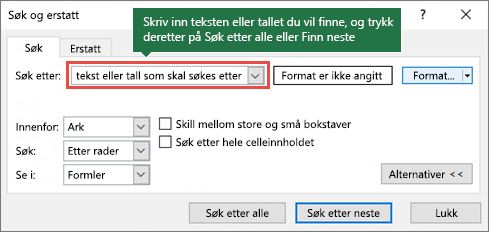
-
Skriv inn teksten eller tallene du vil finne, i Søk etter-boksen, eller velg pilen i Søk etter-boksen, og velg deretter et nylig søkeelement fra listen.
Tips!:
-
Du kan bruke jokertegn – spørsmålstegn (?), stjerne (*) og tilde (~) – i søkekriteriene.
-
Bruk et spørsmålstegn (?) til å finne ett enkelt tegn. Hvis du skriver s?tt, finner du for eksempel «satt» og «sitt».
-
Bruk en stjerne (*) til å finne en vilkårlig antall tegn. Hvis du skriver h*d, finner du for eksempel «hud» og «hånd».
-
Bruk en tilde (~) etterfulgt av ?, * eller ~ for å finne spørsmålstegn, stjerner eller andre tildetegn – for eksempel fy91~? finner «fy91?».
-
-
Velg Søk etter alle eller Søk etter neste for å kjøre søket.
Tips!: Når du velger Søk etter alle, vises alle forekomstene av kriteriene du søker etter, og når du velger en bestemt forekomst i listen, merkes cellen. Du kan sortere resultatene av et Søk etter alle-søk ved å velge en kolonneoverskrift.
-
Velg Alternativer>> for å definere søket ytterligere om nødvendig:
-
Innenfor: Hvis du vil søke etter data i et regneark eller en hel arbeidsbok, velger du Ark eller Arbeidsbok.
-
Søk: Du kan velge å søke enten etter rader (standard) eller etter kolonner.
-
Se i: Hvis du vil søke etter data med bestemte detaljer, velger du Formler, Verdier, Notater eller Kommentarer i boksen.
Obs!: Formler, verdier, notater og kommentarer er bare tilgjengelige på Søk-fanen . bare formler er tilgjengelige på Erstatt-fanen .
-
Skill mellom store og små bokstaver – merk av hvis du vil søke etter data som skiller mellom store og små bokstaver.
-
Samsvar med hele celleinnholdet – Kontroller dette hvis du vil søke etter celler som bare inneholder tegnene du skrev inn i Søk etter-boksen.
-
-
Hvis du vil søke etter tekst eller tall med bestemt formatering, velger du Format og velger deretter valgene i dialogboksen Søk etter format .
Tips!: Hvis du bare vil finne celler med et bestemt format, kan du slette kriterier i Søk etter-boksen og deretter velge et bestemt celleformat som et eksempel. Velg pilen ved siden av Format, velg Velg format fra celle, og merk deretter cellen som har formateringen du vil søke etter.
Erstatte
Hvis du vil erstatte tekst eller tall, trykker du på CTRL+H, eller går til Hjem > Redigering > Søk og velg > Erstatt.
Obs!: I eksemplet nedenfor har vi valgt Alternativer >> for å vise hele dialogboksen Søk. Som standard vises den med Alternativer skjult.
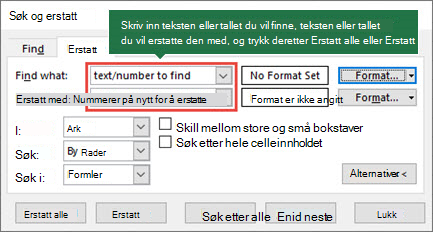
-
Skriv inn teksten eller tallene du vil finne, i Søk etter-boksen, eller velg pilen i Søk etter-boksen, og velg deretter et nylig søkeelement fra listen.
Tips!:
-
Du kan bruke jokertegn – spørsmålstegn (?), stjerne (*) og tilde (~) – i søkekriteriene.
-
Bruk et spørsmålstegn (?) til å finne ett enkelt tegn. Hvis du skriver s?tt, finner du for eksempel «satt» og «sitt».
-
Bruk en stjerne (*) til å finne en vilkårlig antall tegn. Hvis du skriver h*d, finner du for eksempel «hud» og «hånd».
-
Bruk en tilde (~) etterfulgt av ?, * eller ~ for å finne spørsmålstegn, stjerner eller andre tildetegn – for eksempel fy91~? finner «fy91?».
-
-
Skriv inn teksten eller tallene du vil bruke til å erstatte søketeksten, i Erstatt med-boksen.
-
Velg Erstatt alle eller Erstatt.
Tips!: Når du velger Erstatt alle, erstattes alle forekomstene av kriteriene du søker etter, mens Erstatt oppdaterer én forekomst om gangen.
-
Velg Alternativer>> for å definere søket ytterligere om nødvendig:
-
Innenfor: Hvis du vil søke etter data i et regneark eller en hel arbeidsbok, velger du Ark eller Arbeidsbok.
-
Søk: Du kan velge å søke enten etter rader (standard) eller etter kolonner.
-
Se i: Hvis du vil søke etter data med bestemte detaljer, velger du Formler, Verdier, Notater eller Kommentarer i boksen.
Obs!: Formler, verdier, notater og kommentarer er bare tilgjengelige på Søk-fanen . bare formler er tilgjengelige på Erstatt-fanen .
-
Skill mellom store og små bokstaver – merk av hvis du vil søke etter data som skiller mellom store og små bokstaver.
-
Samsvar med hele celleinnholdet – Kontroller dette hvis du vil søke etter celler som bare inneholder tegnene du skrev inn i Søk etter-boksen.
-
-
Hvis du vil søke etter tekst eller tall med bestemt formatering, velger du Format og velger deretter valgene i dialogboksen Søk etter format .
Tips!: Hvis du bare vil finne celler med et bestemt format, kan du slette kriterier i Søk etter-boksen og deretter velge et bestemt celleformat som et eksempel. Velg pilen ved siden av Format, velg Velg format fra celle, og merk deretter cellen som har formateringen du vil søke etter.
Det finnes to forskjellige metoder for å finne eller erstatte tekst eller tall på Mac. Den første er å bruke dialogboksen Søk etter & erstatt . Den andre er å bruke søkefeltet på båndet.
Dialogboksen Søk etter & Erstatt
Søkefelt og alternativer
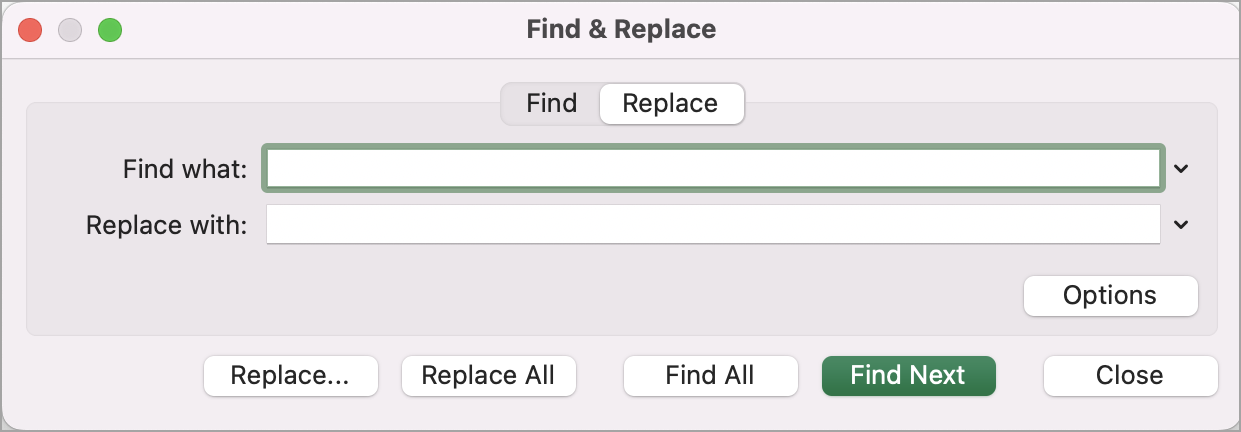

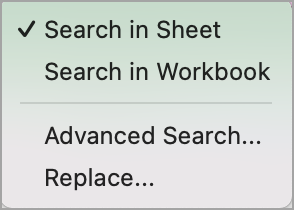
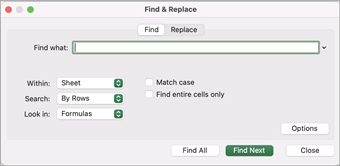
-
Trykk CTRL+F, eller gå til Hjem > Finn & Velg > Søk.
-
Finn teksten eller tallene du vil finne, i Søk etter.
-
Velg Søk etter neste for å kjøre søket.
-
Du kan definere søket ytterligere:
-
Innenfor: Hvis du vil søke etter data i et regneark eller en hel arbeidsbok, velger du Ark eller Arbeidsbok.
-
Søk: Du kan velge å søke enten etter rader (standard) eller etter kolonner.
-
Se i: Hvis du vil søke etter data med bestemte detaljer, velger du Formler, Verdier, Notater eller Kommentarer i boksen.
-
Skill mellom store og små bokstaver – merk av hvis du vil søke etter data som skiller mellom store og små bokstaver.
-
Samsvar med hele celleinnholdet – Kontroller dette hvis du vil søke etter celler som bare inneholder tegnene du skrev inn i Søk etter-boksen.
-
Tips!:
-
Du kan bruke jokertegn – spørsmålstegn (?), stjerne (*) og tilde (~) – i søkekriteriene.
-
Bruk et spørsmålstegn (?) til å finne ett enkelt tegn. Hvis du skriver s?tt, finner du for eksempel «satt» og «sitt».
-
Bruk en stjerne (*) til å finne en vilkårlig antall tegn. Hvis du skriver h*d, finner du for eksempel «hud» og «hånd».
-
Bruk en tilde (~) etterfulgt av ?, * eller ~ for å finne spørsmålstegn, stjerner eller andre tildetegn – for eksempel fy91~? finner «fy91?».
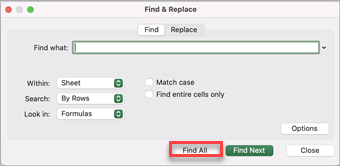
-
Trykk CTRL+F, eller gå til Hjem > Finn & Velg > Søk.
-
Finn teksten eller tallene du vil finne, i Søk etter.
-
Velg Søk etter alle for å kjøre søket etter alle forekomster.
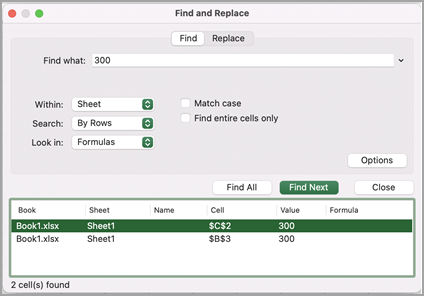
Obs!: Dialogboksen utvides for å vise en liste over alle cellene som inneholder søkeordet, og det totale antallet celler den vises i.
-
Merk et element i listen for å utheve den tilsvarende cellen i regnearket.
Obs!: Du kan redigere innholdet i den uthevede cellen.
-
Trykk CTRL+H, eller gå til Hjem > Søk etter & Velg > Erstatt.
-
Skriv inn teksten eller tallene du vil finne, i Søk etter.
-
Du kan definere søket ytterligere:
-
Innenfor: Hvis du vil søke etter data i et regneark eller en hel arbeidsbok, velger du Ark eller Arbeidsbok.
-
Søk: Du kan velge å søke enten etter rader (standard) eller etter kolonner.
-
Skill mellom store og små bokstaver – merk av hvis du vil søke etter data som skiller mellom store og små bokstaver.
-
Samsvar med hele celleinnholdet – Kontroller dette hvis du vil søke etter celler som inneholder bare tegnene du skrev inn i Søk etter-boksen.
Tips!:
-
Du kan bruke jokertegn – spørsmålstegn (?), stjerne (*) og tilde (~) – i søkekriteriene.
-
Bruk et spørsmålstegn (?) til å finne ett enkelt tegn. Hvis du skriver s?tt, finner du for eksempel «satt» og «sitt».
-
Bruk en stjerne (*) til å finne en vilkårlig antall tegn. Hvis du skriver h*d, finner du for eksempel «hud» og «hånd».
-
Bruk tilde (~) etterfulgt av ?, *eller ~ til å finne spørsmålstegn, stjerner eller andre tildetegn, for eksempel fy91~? finner «fy91?».
-
-
-
Skriv inn teksten eller tallene du vil bruke til å erstatte søketeksten, i boksen Erstatt med.
-
Velg Erstatt eller Erstatt alle.
Tips!:
-
Når du velger Erstatt alle, erstattes alle forekomstene av vilkårene du søker etter.
-
Når du velger Erstatt, kan du erstatte én forekomst om gangen ved å velge Neste for å utheve neste forekomst.
-
-
Merk en celle for å søke i hele arket, eller velg et bestemt celleområde du vil søke i.
-
Trykk cmd + F eller velg forstørrelsesglasset for å utvide søkefeltet og skriv inn teksten eller tallet du vil finne i søkefeltet.
Tips!:
-
Du kan bruke jokertegn – spørsmålstegn (?), stjerne (*) og tilde (~) – i søkekriteriene.
-
Bruk et spørsmålstegn (?) til å finne ett enkelt tegn. Hvis du skriver s?tt, finner du for eksempel «satt» og «sitt».
-
Bruk en stjerne (*) til å finne en vilkårlig antall tegn. Hvis du skriver h*d, finner du for eksempel «hud» og «hånd».
-
Bruk tilde (~) etterfulgt av ?, *eller ~ til å finne spørsmålstegn, stjerner eller andre tildetegn, for eksempel fy91~? finner «fy91?».
-
-
Trykk enter.
Obs!:
-
Hvis du vil finne neste forekomst av elementet du søker etter, trykker du enter på nytt eller bruker dialogboksen Søk og velger Søk etter neste.
-
Hvis du vil angi flere søkealternativer, velger du forstørrelsesglasset og velger Søk i ark eller søk i arbeidsbok. Du kan også velge avansert-alternativet , som starter dialogboksen Søk .
Tips!: Du kan avbryte et pågående søk ved å trykke ESC.
-
Finn
Hvis du vil finne noe, trykker du på CTRL+B, eller går til Hjem > Redigering > Søk og velg > Søk.
Obs!: I eksemplet nedenfor har vi valgt > Søkealternativer for å vise hele dialogboksen Søk . Som standard vises den med Søkealternativer skjult.
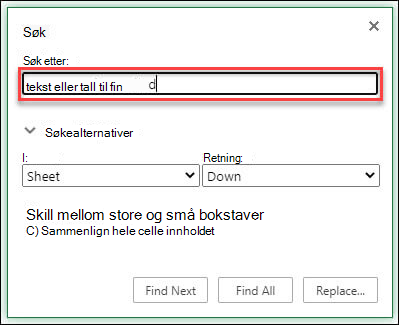
-
Skriv inn teksten eller tallene du vil finne, i Søk etter-boksen.
Tips!:
-
Du kan bruke jokertegn – spørsmålstegn (?), stjerne (*) og tilde (~) – i søkekriteriene.
-
Bruk et spørsmålstegn (?) til å finne ett enkelt tegn. Hvis du skriver s?tt, finner du for eksempel «satt» og «sitt».
-
Bruk en stjerne (*) til å finne en vilkårlig antall tegn. Hvis du skriver h*d, finner du for eksempel «hud» og «hånd».
-
Bruk en tilde (~) etterfulgt av ?, * eller ~ for å finne spørsmålstegn, stjerner eller andre tildetegn – for eksempel fy91~? finner «fy91?».
-
-
Velg Søk etter neste eller Søk etter alle for å kjøre søket.
Tips!: Når du velger Søk etter alle, vises alle forekomstene av kriteriene du søker etter, og når du velger en bestemt forekomst i listen, merkes cellen. Du kan sortere resultatene av et Søk etter alle-søk ved å velge en kolonneoverskrift.
-
Velg > søkealternativer for å definere søket ytterligere om nødvendig:
-
Innenfor: Hvis du vil søke etter data i et bestemt område, velger du Utvalg. Hvis du vil søke etter data i et regneark eller en hel arbeidsbok, velger du Ark eller Arbeidsbok.
-
Retning: Du kan velge å søke enten ned (standard) eller opp.
-
Skill mellom store og små bokstaver – merk av hvis du vil søke etter data som skiller mellom store og små bokstaver.
-
Samsvar med hele celleinnholdet – Kontroller dette hvis du vil søke etter celler som bare inneholder tegnene du skrev inn i Søk etter-boksen .
-
Erstatte
Hvis du vil erstatte tekst eller tall, trykker du på CTRL+H, eller går til Hjem > Redigering > Søk og velg > Erstatt.
Obs!: I eksemplet nedenfor har vi valgt > Søkealternativer for å vise hele dialogboksen Søk . Som standard vises den med Søkealternativer skjult.
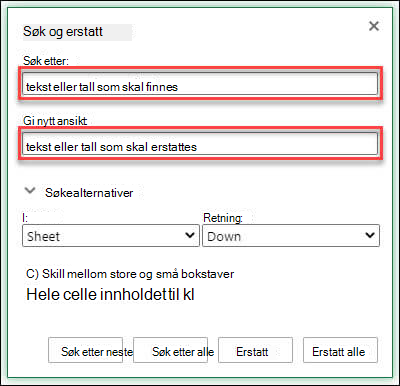
-
Skriv inn teksten eller tallene du vil finne, i Søk etter-boksen.
Tips!:
-
Du kan bruke jokertegn – spørsmålstegn (?), stjerne (*) og tilde (~) – i søkekriteriene.
-
Bruk et spørsmålstegn (?) til å finne ett enkelt tegn. Hvis du skriver s?tt, finner du for eksempel «satt» og «sitt».
-
Bruk en stjerne (*) til å finne en vilkårlig antall tegn. Hvis du skriver h*d, finner du for eksempel «hud» og «hånd».
-
Bruk en tilde (~) etterfulgt av ?, * eller ~ for å finne spørsmålstegn, stjerner eller andre tildetegn – for eksempel fy91~? finner «fy91?».
-
-
Skriv inn teksten eller tallene du vil bruke til å erstatte søketeksten, i Erstatt med-boksen.
-
Velg Erstatt eller Erstatt alle.
Tips!: Når du velger Erstatt alle, erstattes alle forekomstene av kriteriene du søker etter, mens Erstatt oppdaterer én forekomst om gangen.
-
Velg > søkealternativer for å definere søket ytterligere om nødvendig:
-
Innenfor: Hvis du vil søke etter data i et bestemt område, velger du Utvalg. Hvis du vil søke etter data i et regneark eller en hel arbeidsbok, velger du Ark eller Arbeidsbok.
-
Retning: Du kan velge å søke enten ned (standard) eller opp.
-
Skill mellom store og små bokstaver – merk av hvis du vil søke etter data som skiller mellom store og små bokstaver.
-
Samsvar med hele celleinnholdet – Kontroller dette hvis du vil søke etter celler som bare inneholder tegnene du skrev inn i Søk etter-boksen .
-
Trenger du mer hjelp?
Du kan alltid spørre en ekspert i det tekniske fellesskapet for Excel eller få støtte i Fellesskap.
Anbefalte artikler
Slå sammen og fjerne sammenslåing av celler










